省级用户手册
省级用户手册将针对省级用户,介绍《中国农作物有害生物监控信息系统》的功能、使用方法以及注意事项。
1 登录
打开网页浏览器(Internet Explorer或者Netscape),输入中央在线系统的网址,将会出现登录页面:

输入登录名和密码,单击登录按钮,进入中国农作物有害生物监控信息系统。
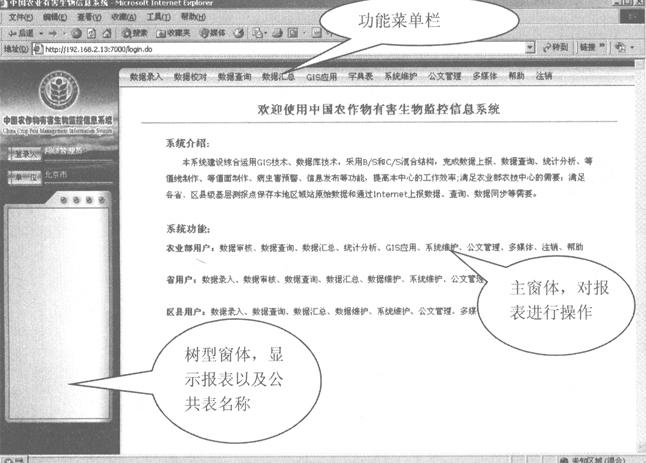
2 主要功能
数据录入:录入本省数据,按照处室进行报表分类。
数据校对:校对本省数据,按照处室进行报表分类。
数据查询:对本省数据进行查询,按照处室进行报表分类。
数据汇总:对本省数据进行汇总,按照处室进行报表分类。
GIS应用:GIS相关功能。
字典表:查看观测点基本情况表、行政区划编码表、作物字典表、病虫害字典表。
系统维护:用户管理、系统角色管理、修改个人密码、管理员重置密码。
公文管理:发送文档到其他省、县用户,查看管理收到的或者已经发出的公文。
多媒体:本县多媒体数据上传。
帮助:查看系统帮助。
注销:注销当前的用户。
2.1 数据录入
单击功能菜单栏的数据录入,选择需要录入表的所属处室:
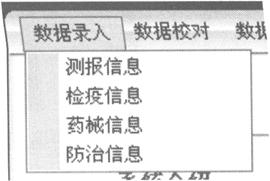
左侧树型窗体出现该处室所有需要录入的报表:
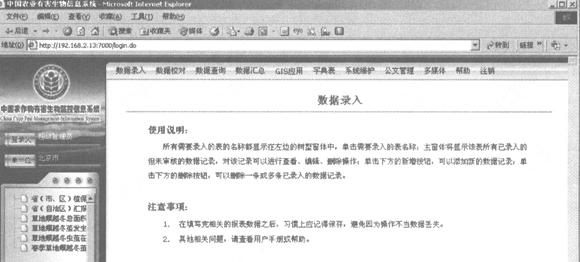
单击需要录入的报表,主窗体显示该表在数据库中的所有录入的数据。
注:所显示的数据是未审核的,审核过的数据将不再显示。

可以对已录入的数据进行操作:
▲查看:查看已录入的数据。
▲编辑:修改已录入的数据。
▲删除:删除已录入的数据。
可以对该表新增数据:
单击新增按钮,出现所要录入报表的表结构:
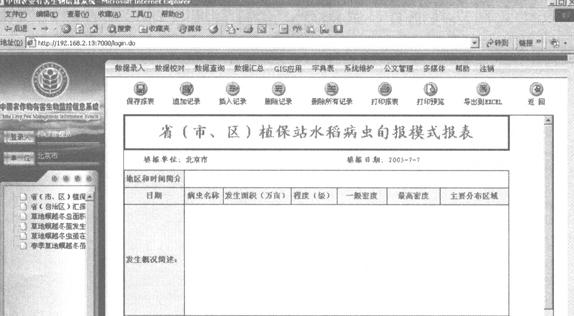
单击表结构上面的追加记录或者插入记录按钮增加录入的表行,然后在相应的表格输入数据:

所有的数据录入完后,点击保存报表按钮对数据进行保存。
其他关于报表的操作:
删除记录:删除所选的单条录入数据。
删除所有记录:删除所有显示的记录。
打印报表:对当前的页面进行打印。
打印预览:查看打印效果。
导出到Excel:以Excel文件方式保存当前显示的数据。
返回:返回到上一级页面。
2.2 数据校对
单击功能菜单栏的数据校对,选择需要校对的表的所属处室:
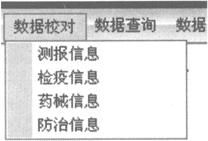
主窗体显示出所有没有通过审核的所选处室的报表数据记录:
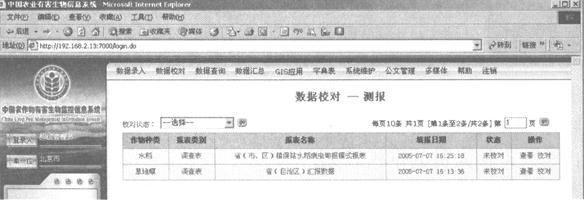
点击你需要校对的报表数据记录操作栏的相关操作链接,进行查看、校对操作。
查看:单击查看链接,出现查看窗体。
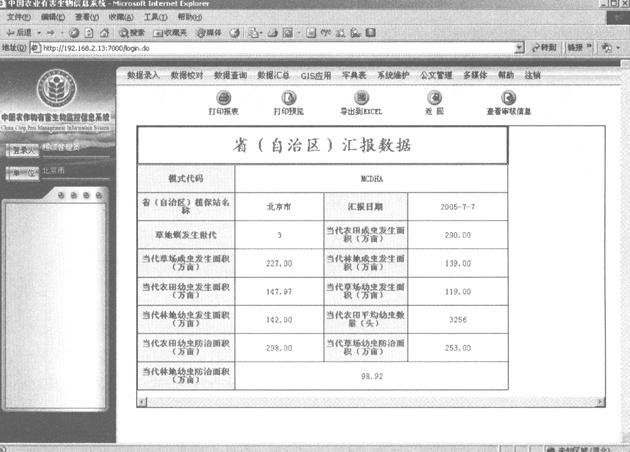
校对:单击校对链接,出现校对窗体。
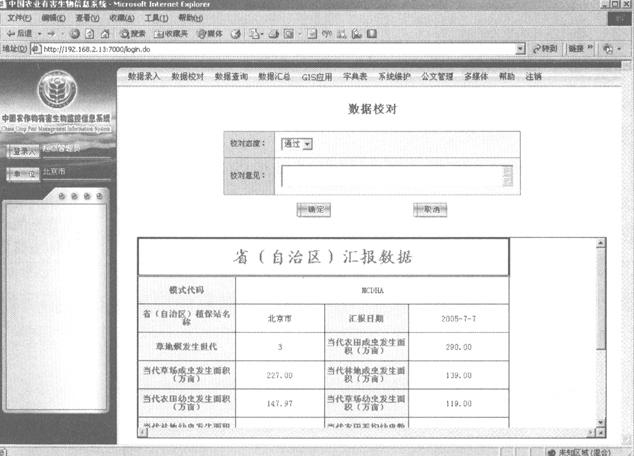
校对态度包含两项:通过和修改。选择通过,表示该数据录入正确,可以上报;选择修改,表示该数据录入有误,需要修改。
审核意见:输入审核人员的审核意见。
选好审核态度以及输入完审核意见后,单击下方的确定按钮,弹出对话框:
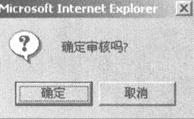
单击确定,该次审核完毕;单击取消重新审核。
单击下方的取消按钮,取消该次审核,返回上一级目录。
注:审核通过的数据记录将不再出现在主窗体中。
2.3 数据查询
单击功能菜单栏的数据查询,选择需要查询的表的所属处室:
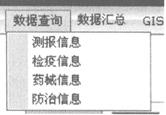
主窗体出现数据查询的主页面:
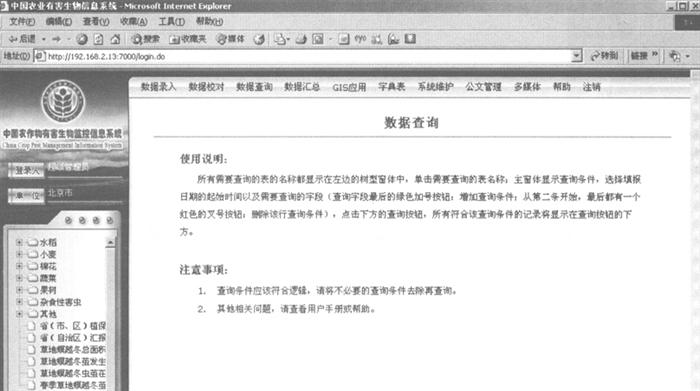
在左侧树型窗体中选择需要查询的报表名称,显示查询条件页面。

单击查询按钮,主窗体按条件显示所有关于该报表的已输入的记录:
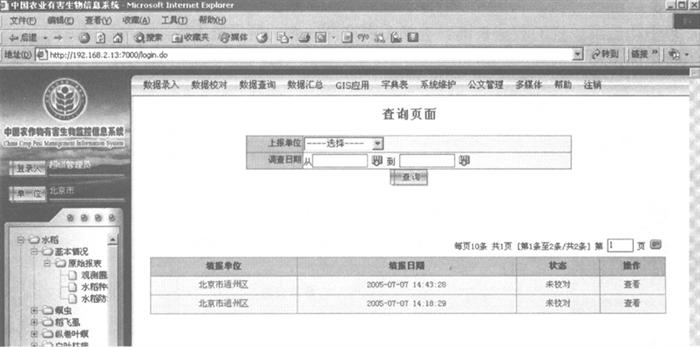
单击查看链接,主窗体以报表方式显示所有关于该报表的已输入的记录:
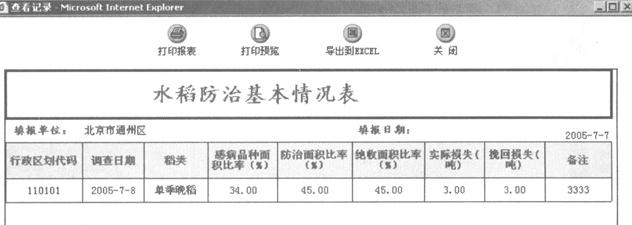
2.4 数据汇总
单击功能菜单栏的数据汇总,选择需要汇总的表的所属处室:
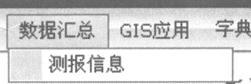
主窗体出现数据汇总的主页面:
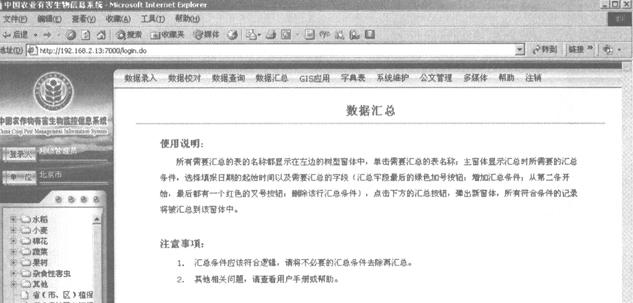
从左侧树型窗体中选择需要汇总查询的报表名称,显示数据汇总页面。

输入查询条件,单击汇总按钮,显示所有关于该报表的已输入记录的汇总信息:
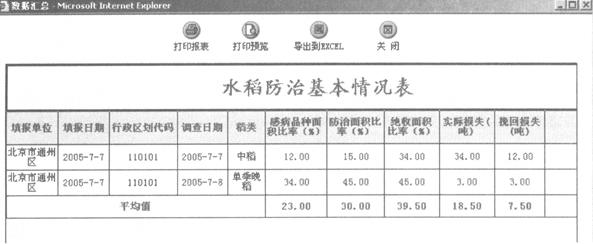
2.5 GIS应用
单击功能菜单栏的GIS应用中的病虫害迁移图,显示如下:
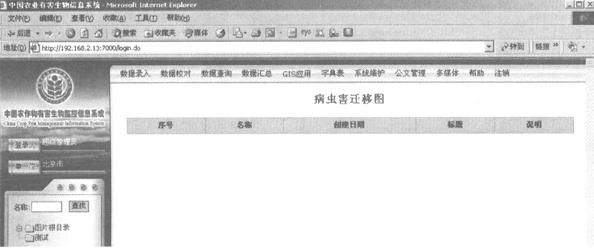
选择左侧树型窗体中相应的目录,显示该目录中所有病虫害迁移图信息:
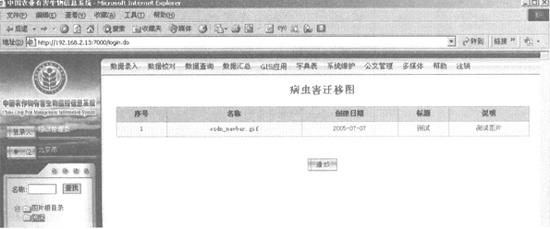
单击播放按钮,播放GIS相关地图。
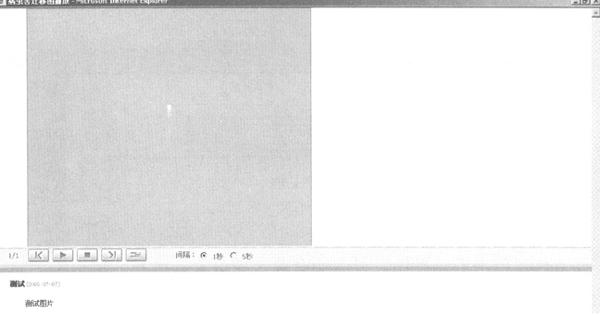
2.6 字典表
单击功能菜单栏的字典表,左侧树型窗体出现所有的公共字典表:
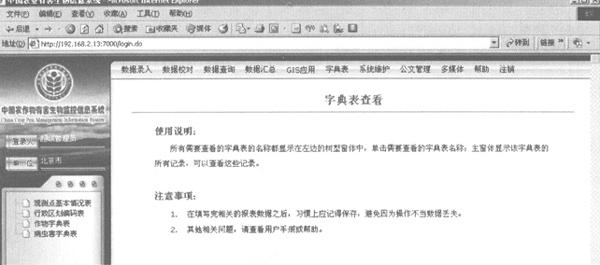
选择你要查看的字典表,主窗体将出现该表的所有内容:

2.7 系统维护
单击功能菜单栏的系统维护,将出现测报站编码管理、用户管理、系统角色管理、管理员重置密码、修改个人密码等五个方案,选择你要维护的方案,主窗体将会出现不同方案的页面。
2.7.1 测报站编码管理 选择系统维护下拉菜单上的测报站编码管理,主窗体出现以下页面:

可以对本省内各县测报站编码进行管理。
单击新增区县测报站,可以增加各区县测报站编码、名称:
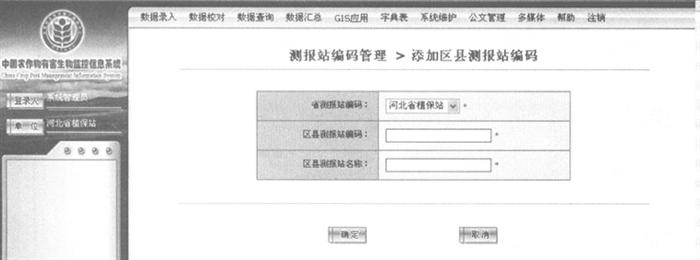
填写相关信息,点击确定按钮进行提交。
可以点击操作栏的不同操作链接,进行相关操作。例如:修改、删除。
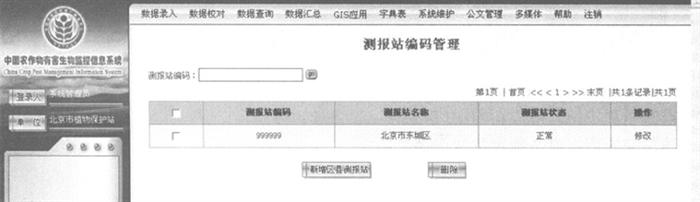
2.7.2 用户管理 选择系统维护下拉菜单上的用户管理,列表显示系统中的用户。
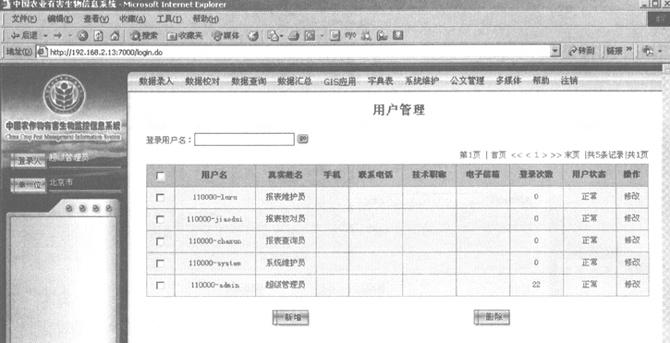
点击修改操作,进行选定用户的信息修改操作。
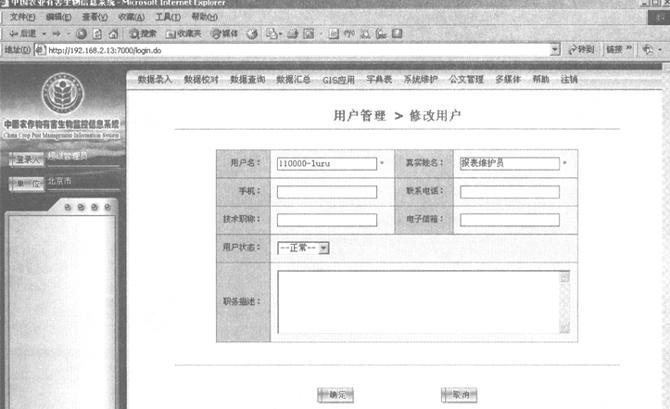
点击增加按钮,增加新的用户。
填写完毕后,点击确定按钮保存。
2.7.3 系统角色管理 对系统角色进行管理操作。
选择系统维护下拉菜单上的系统角色管理,主窗体列表显示系统中的角色。
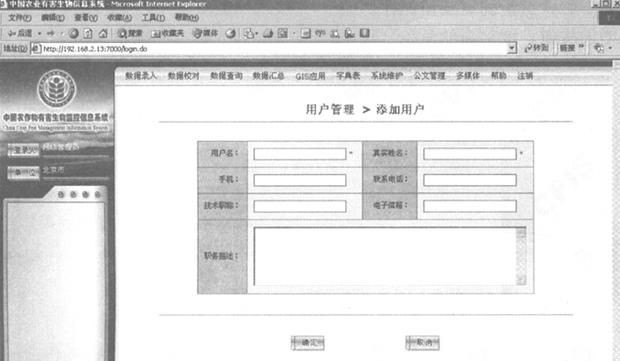
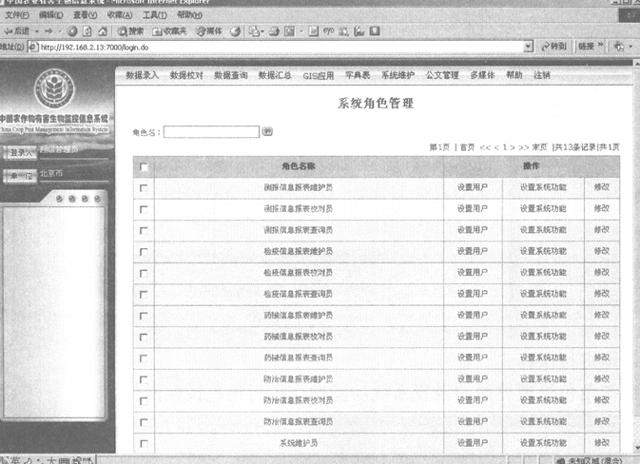
点击修改操作,进行选定用户的信息修改操作。
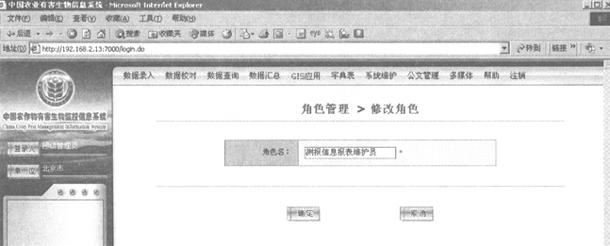
修改完毕后,点击确定按钮保存。
点击增加按钮,增加新的角色。
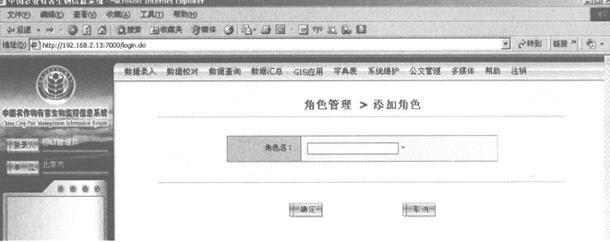
填写完毕后,点击确定按钮保存。
点击系统角色管理界面的设置用户操作,进行相关的用户角色关联操作。
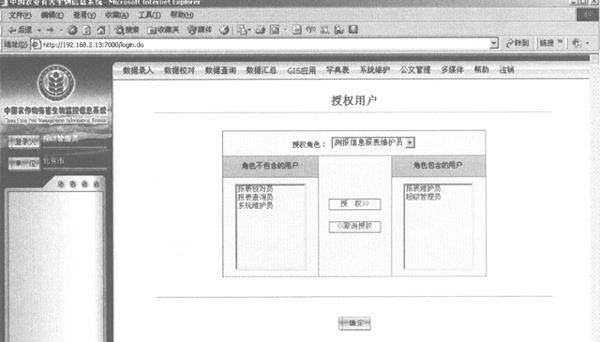
点击确定进行保存。
点击系统角色管理界面的设置系统功能操作进行角色授权操作。
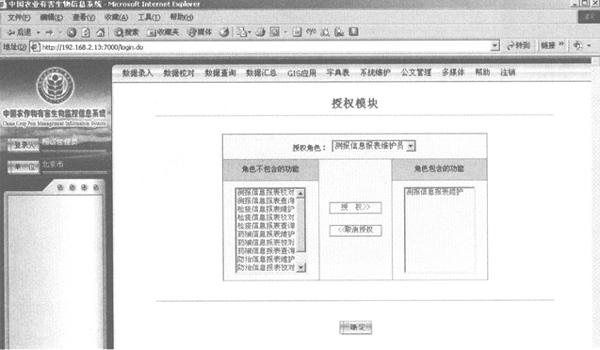
点击确定进行保存。
2.7.4 管理员重置密码 由管理员修改不同角色的用户的密码。
点击系统维护下拉菜单中的管理员重置密码,主窗体出现以下页面:
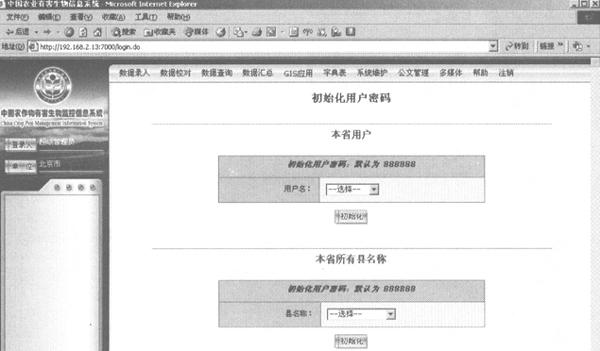
2.7.5 修改个人密码 修改当前登陆的用户的密码。
点击系统维护下拉菜单中的修改个人密码,主窗体出现以下页面:
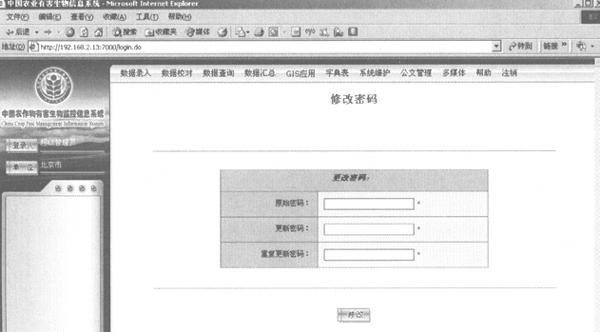
按页面各栏要求填写完毕后,点击修改按钮保存。
2.8 公文管理
公文管理是指不同县之间发送公文以及对公文的操作。
点击功能菜单栏的公文管理,显示公文管理主界面,默认进入收件箱。

单击左侧树型窗体的发文按钮,主窗体出现发文页面:
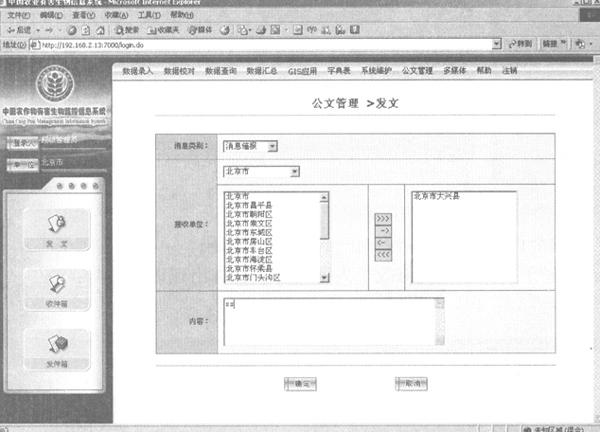
选择消息类别、接收单位以及填写好发送内容后,单击确定,就可以发送公文。
单击左侧树型窗体的收件箱可以查看别的单位发送过来的公文。
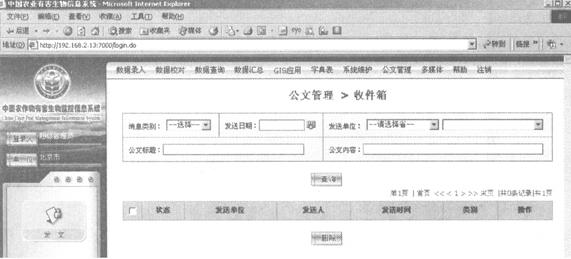
选择及填入查询条件,单击查询按钮,进行公文的查询操作。
在主窗体下方显示公文列表。可以进行相关操作。
单击左侧树型窗体的发件箱可以查看已经发送过的公文。
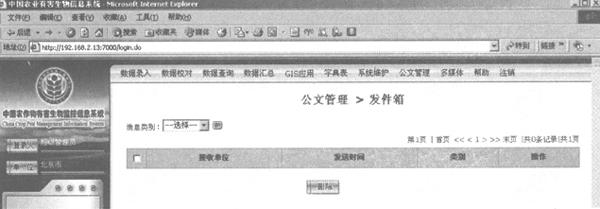
选择及填入查询条件,单击查询按钮,进行公文的查询操作。
在主窗体下方显示公文列表。可以进行相关操作。
2.9 多媒体
向别的单位发送多媒体文件(图片、文档等)。
点击功能菜单中的多媒体,出现多媒体操作主界面。

单击增加按钮,新增多媒体信息。
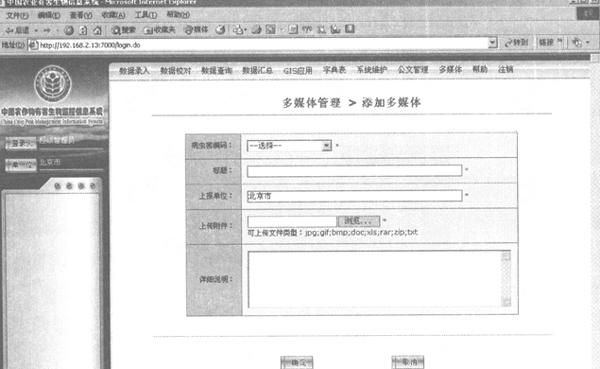
选择好病虫类型、上传附件以及输入标题、上报单位、详细说明之后单击确定按钮即可上传多媒体文件。

单击操作栏的修改和查看链接,可以进行相关修改、查看操作。
2.10 帮助
单击功能菜单栏的帮助,显示系统帮助信息:
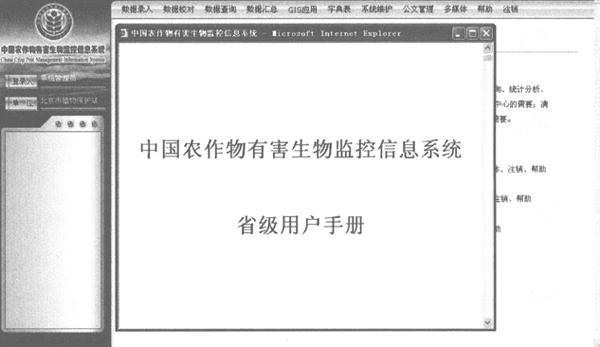
2.11 注销
单击功能菜单栏的注销,将注销当前登陆的用户,主窗体出现以下对话框:
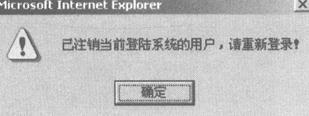
选择确定按钮后,将回到登录页面。
- 季慈是什么意思
- 季成是什么意思
- 季手是什么意思
- 季才是什么意思
- 季托夫是什么意思
- 季托夫征是什么意思
- 季扬是什么意思
- 季报是什么意思
- 季拉是什么意思
- 季指是什么意思
- 季振同是什么意思
- 季振宜是什么意思
- 季政是什么意思
- 季文是什么意思
- 季文子是什么意思
- 季文煌是什么意思
- 季文琴是什么意思
- 季文美是什么意思
- 季文龙是什么意思
- 季文龙起义是什么意思
- 季斋是什么意思
- 季方是什么意思
- 季时是什么意思
- 季时灿是什么意思
- 季明是什么意思
- 季明德是什么意思
- 季明诗草是什么意思
- 季星辉是什么意思
- 季春是什么意思
- 季春痹是什么意思
- 季昭是什么意思
- 季显是什么意思
- 季晖是什么意思
- 季晟是什么意思
- 季晦是什么意思
- 季景和是什么意思
- 季智是什么意思
- 季月是什么意思
- 季朗是什么意思
- 季望是什么意思
- 季木是什么意思
- 季木藏印是什么意思
- 季末是什么意思
- 季本是什么意思
- 季札是什么意思
- 季札使鲁评礼乐是什么意思
- 季札挂剑是什么意思
- 季札挂剑图漆盘是什么意思
- 季札观乐是什么意思
- 季札观周乐是什么意思
- 季札观风是什么意思
- 季札让国是什么意思
- 季札辨乐是什么意思
- 季札鉴微是什么意思
- 季权是什么意思
- 季材是什么意思
- 季杼是什么意思
- 季杼东征是什么意思
- 季林是什么意思
- 季栗是什么意思